编辑:建筑人来源:网友投稿更新时间: 23-06-03 11:11:56
高版本CAD打开以后发现填充对话框消失了,取而代之的是功能面板上一长条的填充选项,该怎么调出对话框呢?


在 2014版CAD之前,CAD还保留了经典界面,在经典界面中调用填充命令时会弹出填充对话框的,如图所示。
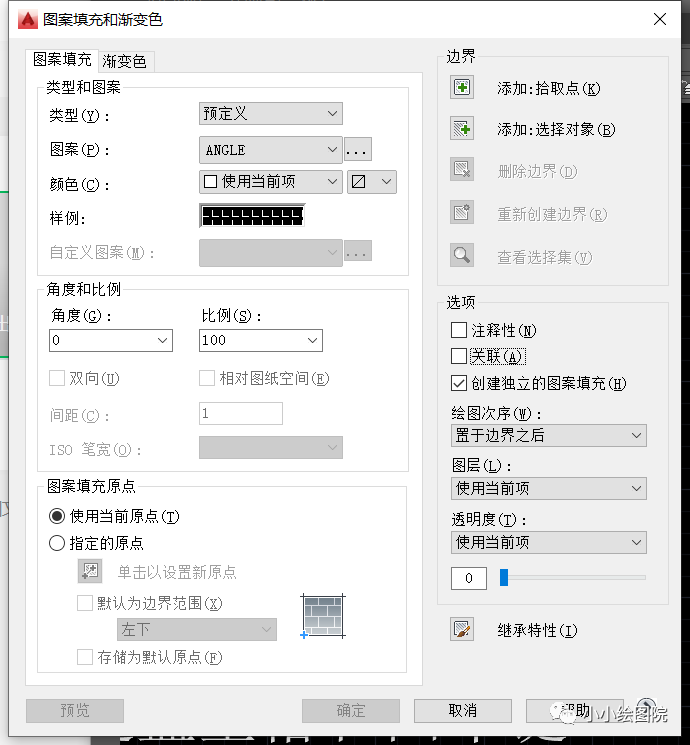
使用对话框习惯的朋友在高版本中突然变成功能面板了,好多参数设置不知道在哪里设置了,有没有办法恢复成对话框模式呢?当然是可以的,CAD考虑到用户的这种需求,同时也考虑到功能区面板被关闭的状态下(例如按CTRL+0全屏显示后用户如何设置填充参数),因此提供了一个控制填充对话框显示形式的变量:HPDLGMODE。这个变量可以设置成0,1,2三个数值。
下面我们来分别看下三个不同数值下的CAD的效果。
当你将HPDLGMODE=0时,无论有没有功能面板,输入快捷键“H”,都不会弹出对话框。
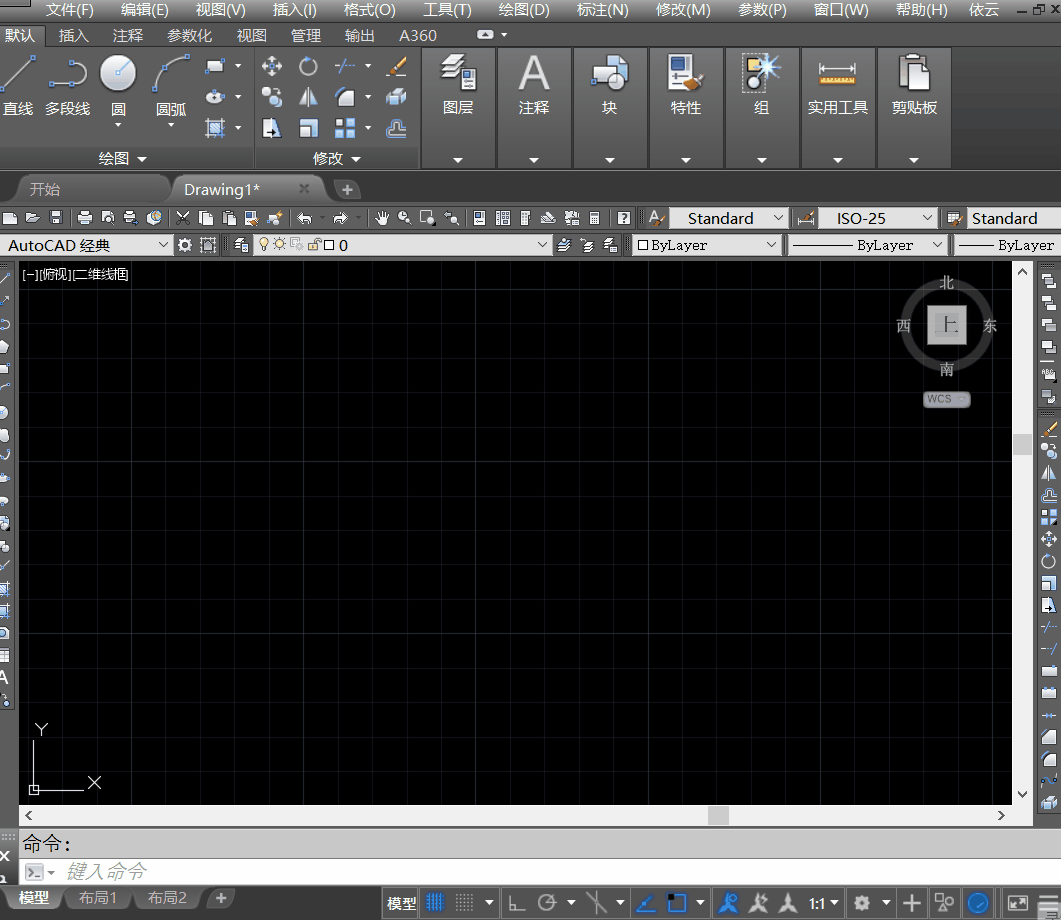
[wechat key=验证码 reply=回复关键字]
当你将HPDLGMODE=1时,无论有没有功能面板,输入快捷键“H”,都会弹出对话框。
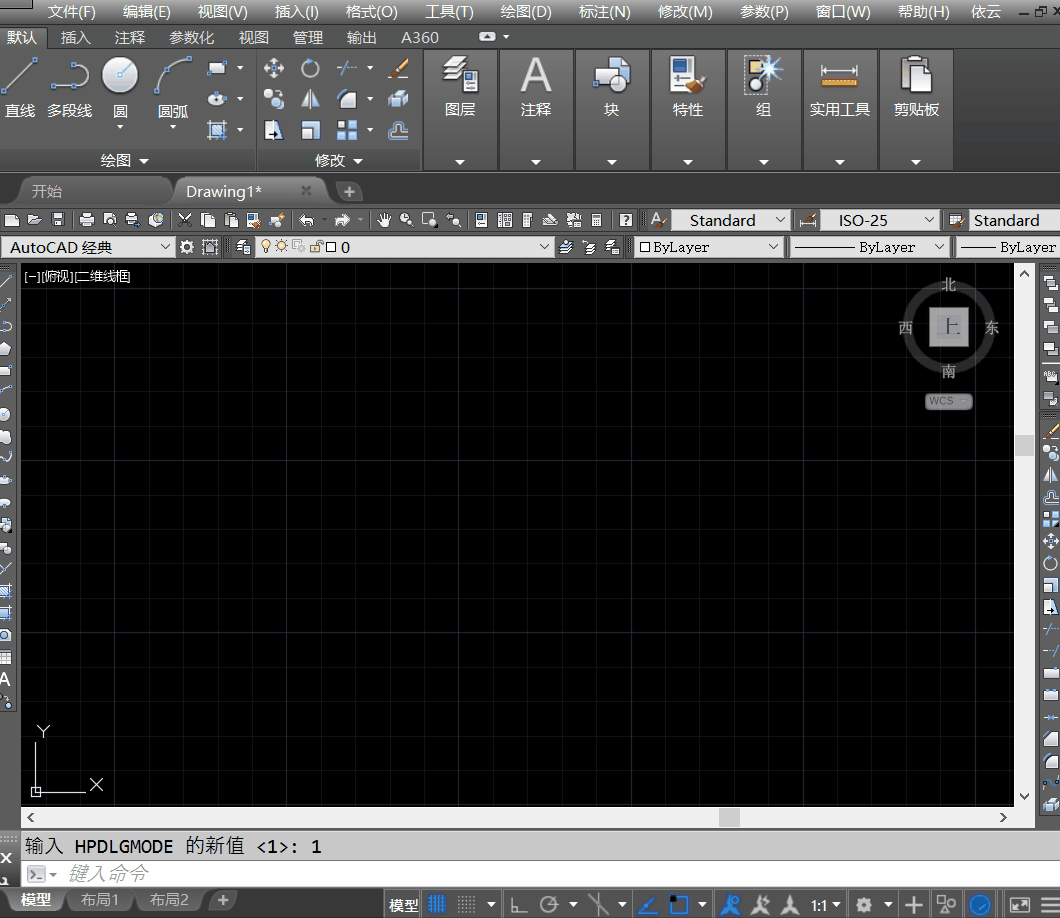
[/wechat]
当你将HPDLGMODE=2时,没有功能面板,输入快捷键“H”,会弹出对话框,存在功能面板,输入快捷键“H”,不会弹出对话框。
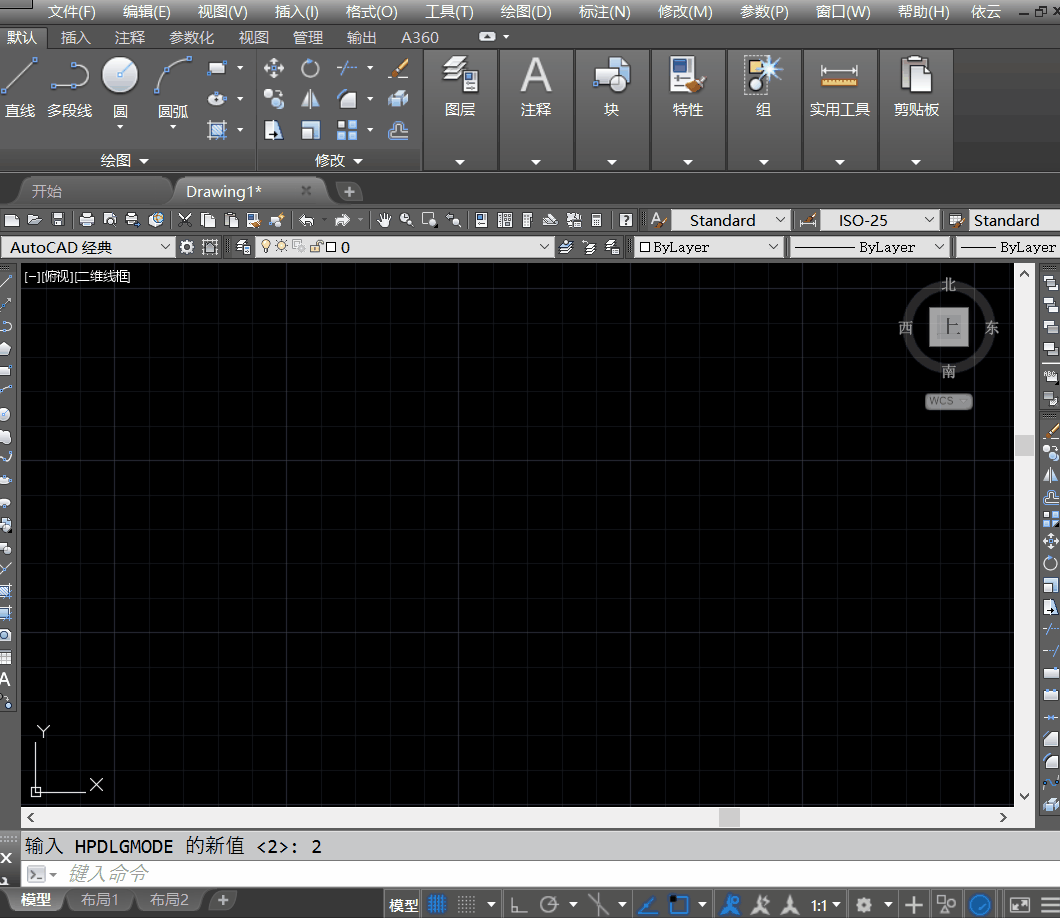
通过以上对比大家是不是可以看出这个变量不同数值区别所在了,喜欢经典模式对话框的小伙伴,可以将数值设置成1,这样就可以保证每次都有弹窗可以设置。
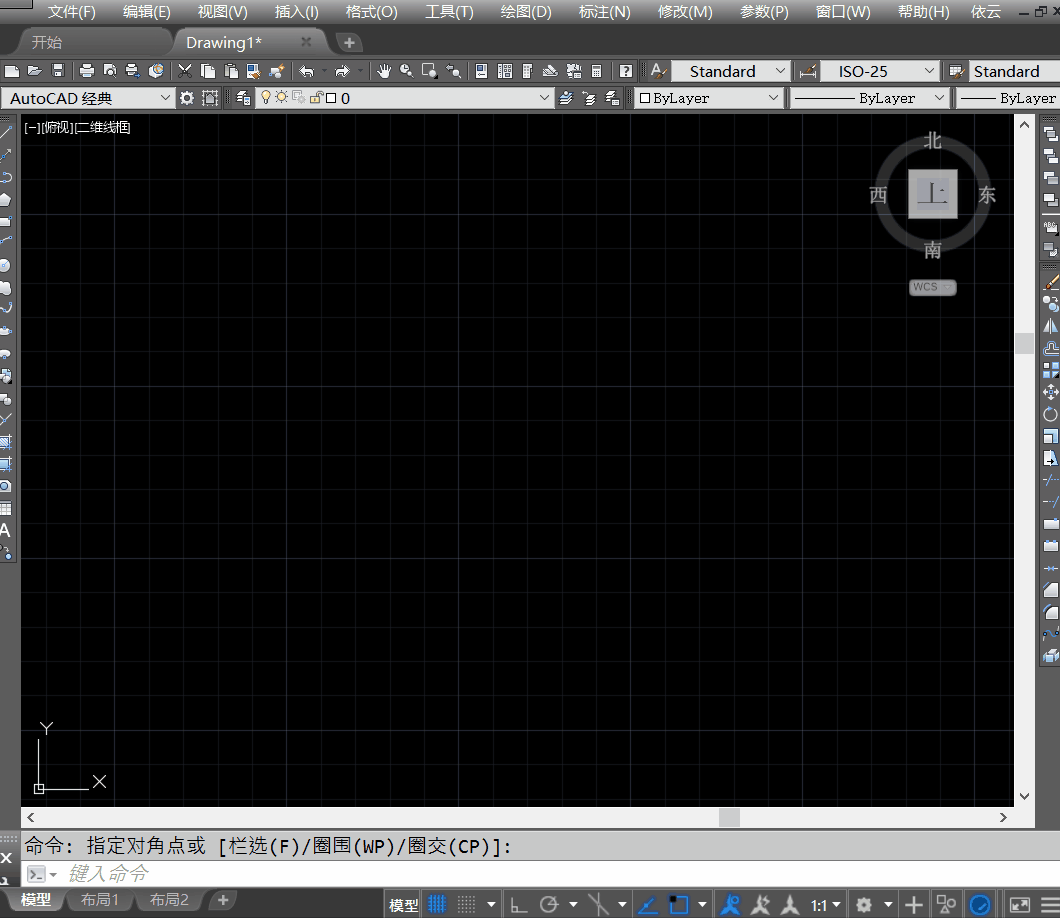
上一个:选中的任意图形单独保存的解决方法
下一个:CAD文件特别大,怎么处理?